Doet de traagheid zich altijd of soms voor?
-
De traagheid doet zich altijd voor
-
- Wellicht heeft dit te maken met het ophalen van bestanden van uw pc naar onze Adsolut Server. Het is beter deze bestanden rechtstreeks via onze Adsolut Server op te halen, m.a.w. éénmalig te kopiëren naar onze Adsolut server (zodat het opgelost is in één keer voor alle gebruikers)
- Over welke bestanden gaat het dan?
A. Logo of e-mailhandtekening op documenten
-
-
-
- Oplossing:
- Kopieer alle logo's en e-mailhandtekeningen van uw pc naar
Y:\LOGO op onze server via de Kluwer Explorer.
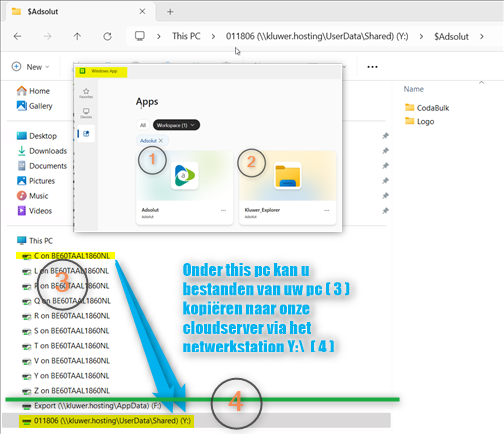
-
-
-
-
- Pas de configuratie aan:
- Ga naar systeembeheer, instellingen logistiek beheer, teksten
- Zoek naar de tekst *BIJLAGE - FCTHOOFD - FCTSLOT - FCTCREDITNOTA
- Afbeelding gevonden bij tekst html:
- Kopieer het logo van uw pc naar
Y:\LOGO. - Klik rechts op het logo, kies voor "image properties".
- Pas de "picture source URL" aan naar
Y:\LOGO\bestandsnaam van het logo.
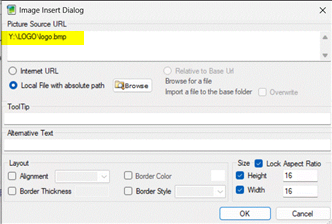
-
-
-
-
-
- Afbeelding niet gevonden bij tekst html:
- Klik rechts op het zwarte vierkantje met een kruisje, kies voor "image properties".
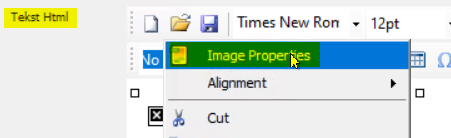
-
-
-
-
-
-
- Controleer de "picture source URL".
- Als er staat
client of C$, vervang client door tsclient en verwijder het $-teken.
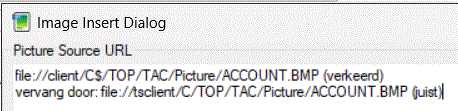
-
-
-
-
-
-
- Kopieer de afbeelding naar
Y:\LOGO op onze server. - Pas de "picture source URL" aan naar
Y:\LOGO\bestandsnaam van het logo.
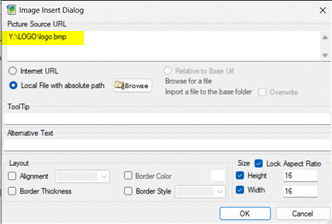
Komen de bestanden van een externe partij?
-
-
-
-
-
- Ja: Waar komen ze binnen?
- Op onze Adsolut server via SFTP:
- Geen actie nodig, de bestanden staan al op de server.
- Op mijn pc:
- Staat u open voor de SFTP-oplossing?
- Ja: Neem contact op met uw vertegenwoordiger voor meer informatie en een vrijblijvende offerte. Neem ook contact op met de partij die de bestanden aanlevert met de vraag of zij aan hun kant in staat zijn om bestanden via SFTP aan te leveren.
- Nee: Kopieer de bestanden zelf van uw pc naar onze server via de Kluwer Explorer.
- Pas de instellingen aan:
- Ga naar systeembeheer. Ga naar instellingen logistiek beheer, instellingen
- Zoek naar de instelling *\
- Verwijs niet meer naar uw pc, maar naar de locatie op onze server (bijv.
Y:\...). - Gerelateerd
- Nee:
- Kopieer de bestanden (zoals Excel-bladen, Word-documenten, pdf-bestanden) van uw pc naar onze server via de Kluwer Explorer.
- Tip: Als het veel bestanden zijn, comprimeer ze eerst op uw pc en kopieer dan alleen het gecomprimeerde bestand naar onze server. Dit versnelt het proces.
- Gerelateerd
____________________________________________________________________________________________________________________________________________________________________________________________________________________________________________________________________________
2. Nee: De traagheid doet zich soms voor en heeft waarschijnlijk een externe oorzaak.
-
- Heeft u de sessie al eens gestopt?
- Nee:
- Sluit alle browsers en internettoepassingen zodat de internetverbinding optimaal is.
- Sluit de trage Adsolut.
- Log opnieuw aan en controleer of er verbetering is.
- Ja, maar er is geen verbetering en de traagheid blijft:
- Bezorg ons de volgende informatie in de supportcase:
- Uw Adsolut login.
- Datum waarop de traagheid vastgesteld werd.
- Duur van de traagheid op deze dag.
- Ga terug naar Adsolut en druk
Ctrl + Alt + End, en zoek naar een blauw icoontje "Remote App" op uw taakbalk.
- Klik rechts op de titelbalk waarin "RemoteApp" staat en kies voor "connection information".
- Klik op "see details" zodat u meer details ziet, druk
Ctrl + C en bezorg ons deze informatie (punt 1), zodat we weten op welke server u aangelogd was. - Bekijk ook 2 onderstaande artikels (2) en bezorg ons alle info uit punt (1) en ook wat bij u een mogelijke oorzaak zou kunnen zijn. (punt 2)



